
方法一:顯示隱藏的文件
有時文件還在,也占用著U盤空間,這時我們只要顯示隱藏文件即可找回
1、打開計算機,在窗口左上角依次選擇“組織”;

2、選擇“文件夾和搜索選項”,如下圖:
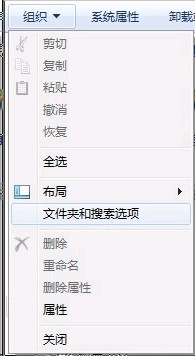
3、會打開我們常見的Win7系統下的文件夾選項,如下圖:
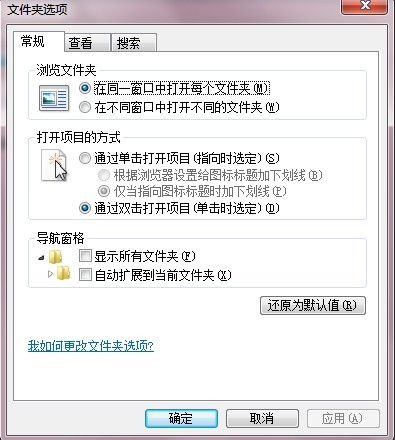
4、選擇“查看”到該頁面下;
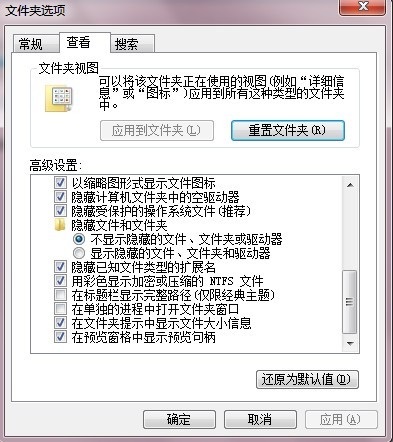
5、隱藏的文件和文件夾里根據需求選擇即可,顯示隱藏文件后,再看看U盤中的文件是否顯示出來了,如果是那么右鍵屬性把隱藏屬性取消勾選。
方法二:U盤占用空間卻看不到文件
再者,出現了U盤吃文件的現象,我們并不排除是由于病毒引起的,所以我們可以考慮進行一個殺毒修復的處理。這里我們可以用一些命令來完成。先把以下代碼復制到記事本中保存,然后在重新修改記事本的擴展名。這里我們將擴展名修改成為.bat格式。代碼如下:
@echo off
reg add “HKCU\Software\Microsoft\Windows\CurrentVersion\Explorer\Advanced” /v Hidden /t reg_dword /d 1 /f
reg add “HKCU\Software\Microsoft\Windows\CurrentVersion\Explorer\Advanced” /v HideFileExt /t reg_dword /d 0 /f
reg add “HKCU\Software\Microsoft\Windows\CurrentVersion\Explorer\Advanced” /v ShowSuperHidden /t reg_dword /d 1 /f
pause
這里要注意的是,不管你用什么名字都可以,關鍵你要將記事本的格式修改正確。
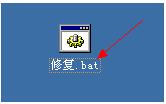
我們創建了這個小工具之后,接下來就可以直接雙擊運行,等到運行完畢之后,我們在看看U盤中的文件時不時已經顯示出來了。
方法三,誤刪除U盤文件恢復方法
有時不小心自己刪除了,那么只好使用恢復工具來恢復刪除的文件了。
1、下載安裝超級恢復軟件(安裝時要注意,不能把軟件安裝到要恢復的盤里面,避免再次破壞數據)
超級硬盤數據恢復軟件 V4.6.3.0
下載地址:超級硬盤數據恢復軟件
2、安裝后,軟件自動運行起來,我們可以看到軟件上有個“恢復刪除的文件”這個功能,適合我們這回U盤誤刪除的情況。我們選這個“恢復刪除的文件”功能,然后點“下一步”按鈕。
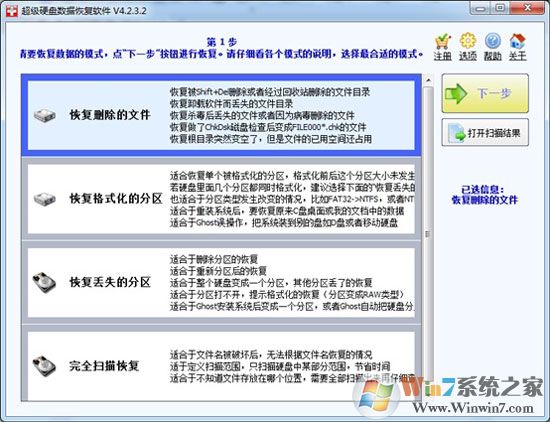
3、接下來是選擇要掃描的盤符,這里的U盤盤符是 K:, 我們選上它,再點“下一步”按鈕
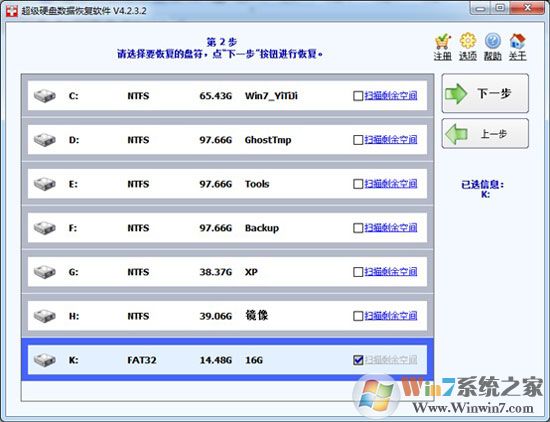
4、可以看到軟件很快就找到一些文件了,進度條在繼續走,當前的U盤是16G,需要點時間來掃描,我們耐心等待。
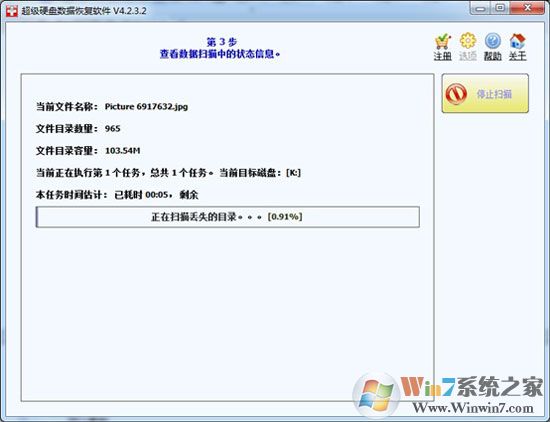
5、掃描后,列出來很多丟失的文件,我們很容易看到這次被刪除的目錄。(軟件中的文件夾和圖片文件的圖標上有個英文字母d字,表示這些文件是被直接刪除的,做了刪除標志)。
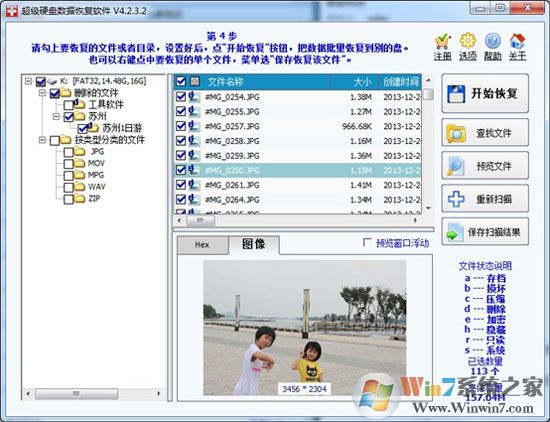
6、至此,被誤刪的U盤文件就被輕松地恢復了。
以上就是u盤里的文件不見了后恢復方法,包括隱藏、誤刪除等操作后的解決方法。